
Mozilla Firefox-selaimelle on toteutettu suuri määrä mielenkiintoisia lisäosia, joiden avulla voit merkittävästi laajentaa tämän selaimen ominaisuuksia. Joten tämä artikkeli käsittelee mielenkiintoista lisäystä piilottaa tietoja selaimesta, jota käyttämäsi käyttäjäsi käyttäjältä käyttäjältä.
Oletko varmasti huomannut toistuvasti, että jokainen sivusto tunnistaa helposti käyttöjärjestelmän, jota käytät ja selain. Lähes mikä tahansa sivusto edellyttää tällaisten tietojen saamista oikean sivunäytön, muiden resurssien lataamisen yhteydessä tiedoston lataaminen välittömästi tarjotaksesi tiedoston haluamasi version.
Tarve piilottaa sivustoista Tietoa käytetystä selaimesta voi ilmetä paitsi uteliaisuuden tyydyttämiseen myös täysimittaiseen rainan surffaukseen.
Esimerkiksi jotkin sivustot kieltäytyvät edelleen työskentelemästä normaalisti Internet Explorer-selaimen ulkopuolella. Ja jos Windows-käyttäjille se on periaatteessa ja se ei ole ongelma (vaikka haluat käyttää suosikkiselaimesi), Linux-käyttäjät ovat täysin esillä.
Kuinka asentaa Käyttäjän Agent Switcher?
Voit siirtyä välittömästi käyttäjän Agentin kytkimen asennukseen klikkaamalla linkkiä artikkelin lopussa ja etsi lisäys itsellesi.
Voit tehdä tämän napsauttamalla selaimen valikkopainiketta ja siirry kohtaan. "Lisäykset".
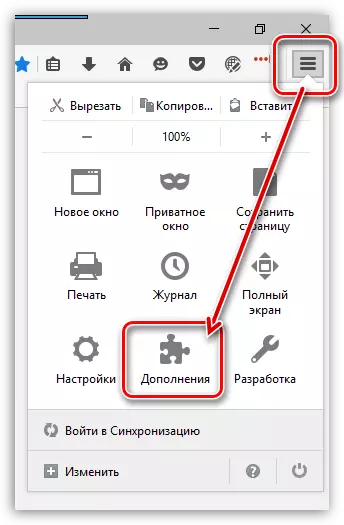
Ikkunan oikeassa yläkulmassa anna halutun lisäyksen nimi - Käyttäjän agentin kytkin.
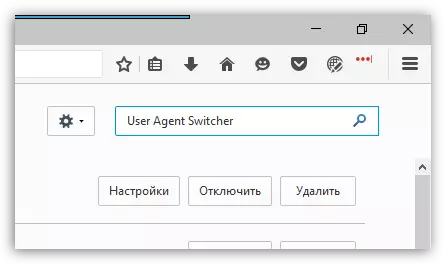
Näyttöön tulee useita hakutuloksia, mutta lisäys on ensimmäinen luettelo. Siksi heti napsauttamalla välittömästi painiketta. "Asentaa".

Asennuksen suorittaminen ja lisääminen Selain tarjoaa selaimen uudelleenkäynnistämisen uudelleen.
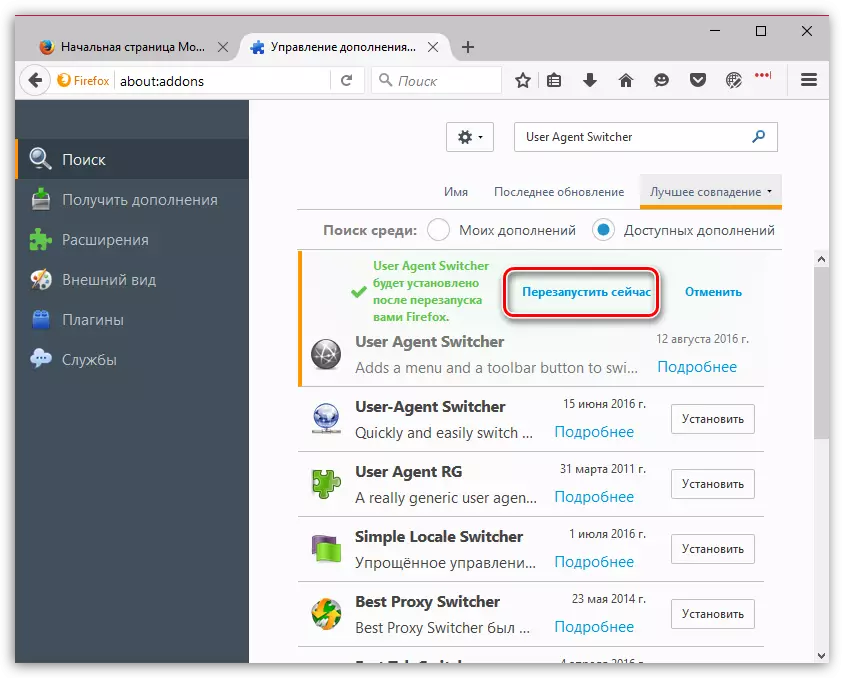
Kuinka käyttää Käyttäjän agentin kytkin?
Käyttäjän aineenvaihtiminen on erittäin yksinkertainen.
Oletusarvoisesti lisäosakuvake ei näy automaattisesti selaimen nurkan oikeassa hyvityksessä, joten se on tarpeen lisätä se itse. Voit tehdä tämän napsauttamalla selaimen valikkopainiketta ja napsauta kohdetta. "Muuttaa".
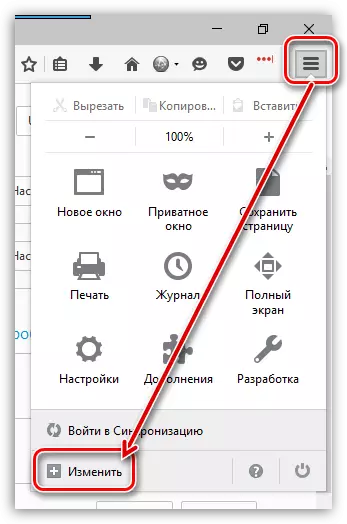
Ikkunan vasemmassa alakulmassa näytetään käyttäjän silmästä piilotetut elementit. Niistä ovat myös käyttäjän agentin kytkin. Vain kiinnitä hiiren painike. Lisäyskuvake ja vedä se työkalupalkkiin, jossa lisäosan kuvakkeet sijaitsevat yleensä.
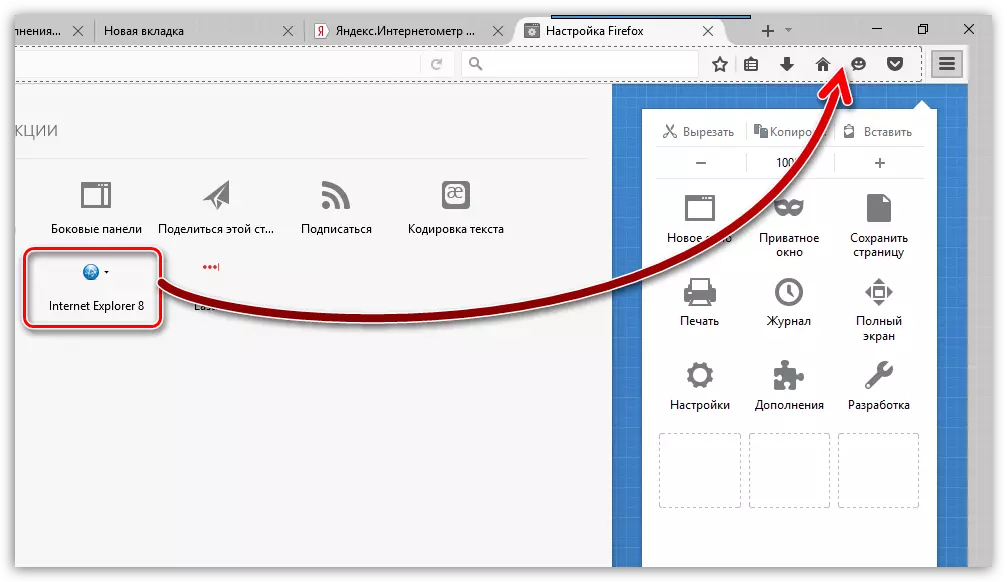
Voit tehdä muutoksia napsauttamalla Cross-kuvakkeen nykyistä välilehteä.
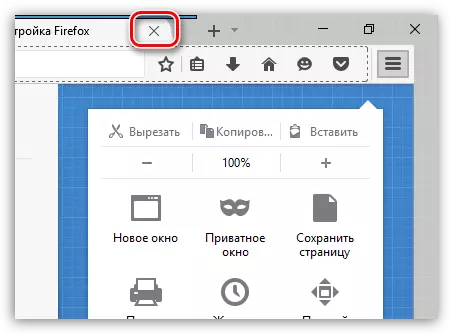
Voit vaihtaa nykyisen selaimen napsauttamalla Lisää-on-kuvaketta. Näyttöön tulee luettelo käytettävissä olevista selaimista ja laitteista. Valitse sopiva selain ja sitten sen versio, jonka jälkeen lisäys alkaa heti toimia.
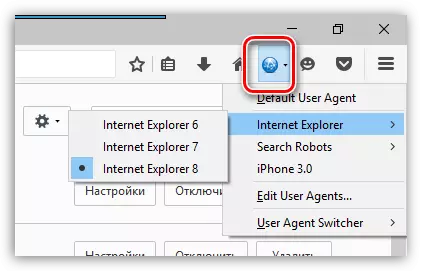
Tarkastamme toimintamme menestyksen menemällä Yandex.inTeks.IncNetometer-palvelusivulle, jossa ikkunan vasemmassa reunassa on aina tietoa tietokoneesta, mukaan lukien selaimen versio.
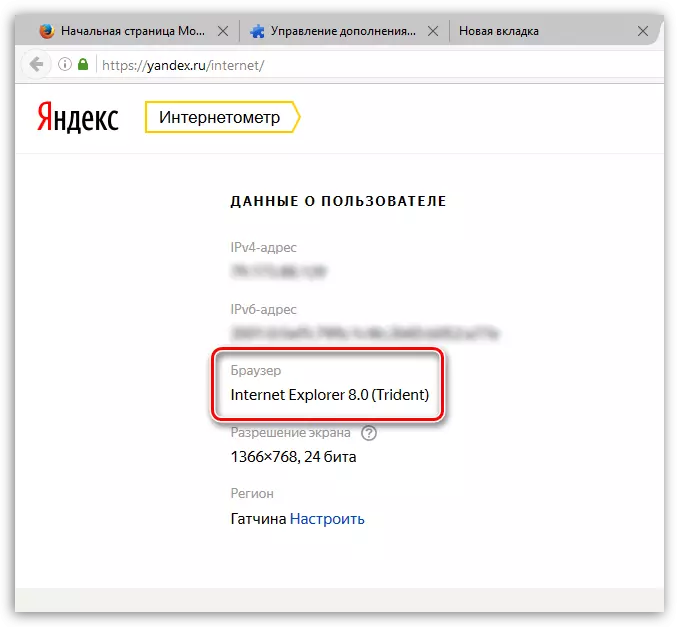
Kuten näette, huolimatta siitä, että käytämme Mozilla Firefox -selainta, verkkoselain määritellään Internet Exploreriksi ja siksi käyttäjän aineenvaihtiminen on täysin selviytynyt tehtävään.
Jos tarvitset lopettaa lisäyksen, ts. Palauta todelliset tiedot selaimestasi, valitse Lisää ja näyttövalikkokuvake, valitse "Oletus käyttäjän agent".
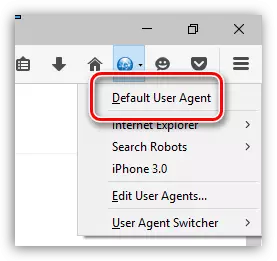
Huomaa, että Internetissä jaetaan erityinen XML-tiedosto, joka toteutetaan nimenomaan lisäämällä käyttäjän agentin kytkin, joka merkittävästi laajentaa käytettävissä olevien selainten luetteloa. Emme anna viittausta resursseihin siitä syistä, että tämä asiakirja ei ole kehittäjän virallinen päätös, joten emme voi taata sen turvallisuutta.
Jos olet jo hankkinut samanlaisen tiedoston ja napsauta sitten Lisää-on-kuvaketta ja siirry sitten kohtaan Käyttäjän agentin kytkin - "Asetukset".
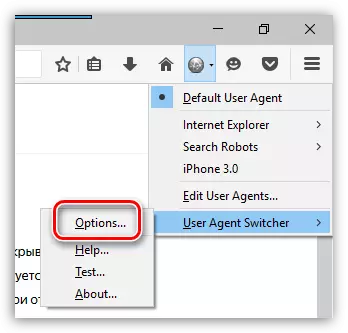
Näyttö näyttää asetukset-ikkunan, jossa sinun on napsautettava painiketta. "Tuonti" Ja määritä sitten reitti aiemmin ladattuun XML-tiedostoon. Tuontiprosessin jälkeen käytettävissä olevien selainten määrä laajenee merkittävästi.
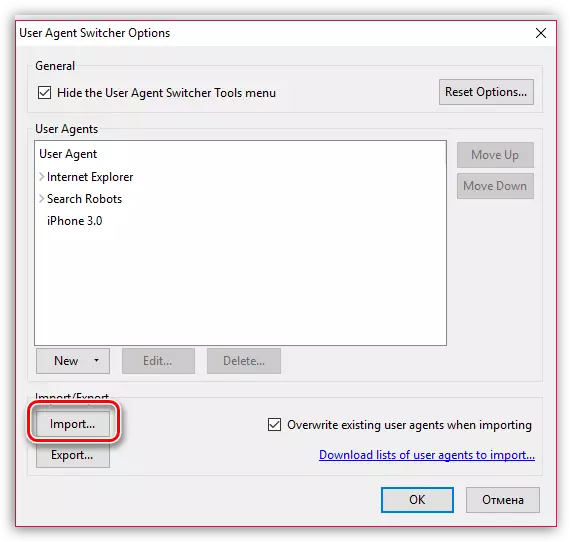
Käyttäjän aineenvaihtiminen on hyödyllinen lisäys, jonka avulla voit piilottaa todelliset tiedot käyttämäsi selaimesta.
